La contraseña predeterminada del teléfono Yealink se cambió o se olvidó



Síntomas
Abra la interfaz de usuario web del teléfono e intente iniciar sesión usando el nombre de usuario (admin) y la contraseña (admin) predeterminados, pero la página web lo solicita. ¡Nombre de usuario o contraseña incorrectos! .
Vaya al menú de configuración avanzada en la pantalla LCD del teléfono y luego ingrese la contraseña predeterminada (admin), pero la pantalla LCD lo solicita. ¡Contraseña incorrecta! .
Mantenga pulsado el DE ACUERDO botón e intente restablecer la configuración de fábrica, pero la pantalla LCD no indica "¿Restablecer la configuración de fábrica?", o la pantalla solicita una contraseña, luego la contraseña predeterminada (admin) no funciona.
Después de restablecer la configuración de fábrica, la contraseña aún no es “admin”.
Informe de error relevante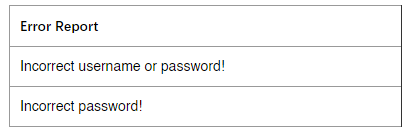
Resolución
Si no puede acceder a la interfaz de usuario web o a la configuración avanzada, intente seguir los siguientes consejos:
Comprueba la versión de tu teléfono.
Si la versión es una versión personalizada (el tercer número no es 0), comuníquese con el proveedor de servicios para obtener la contraseña original.
Si la versión es una versión estándar (el tercer número es 0, p. ej.: xx.xx.0.xx), mantenga presionada la tecla DE ACUERDO (Presione el teléfono Android VOLVER A MARCAR , Prensa telefónica CP Indicador de silencio ) botón.
La pantalla LCD pregunta “¿Restablecer la configuración de fábrica?”. Luego seleccione “Aceptar” para restablecer el teléfono.
Después de restablecer la configuración de fábrica, si no puede iniciar sesión en la interfaz de usuario web con "admin", es posible que RPS lo haya cambiado. Puede ponerse en contacto con los proveedores o distribuidores locales y dejar que realicen una eliminación de MAC de RPS. Si tiene una cuenta de RPS, intente ir a https://ticket.yealink.com/page/mac-removal.html y realizar una eliminación de MAC RPS.
Si el teléfono no utiliza RPS o la contraseña aún no es “admin” después de eliminar la MAC de RPS, comuníquese con el proveedor de servicios para obtener ayuda. Si no conoce el proveedor de servicios, cree un ticket en https://ticket.yealink.com/ .
En el paso 1, al elegir DE ACUERDO para reiniciar el teléfono pero el teléfono solicita la contraseña de administrador, o cuando mantienes presionada la tecla DE ACUERDO pero la pantalla LCD no muestra el mensaje "¿Restablecer a la configuración de fábrica?". Intente usar el modo de recuperación. De acuerdo con la política de seguridad de Yealink, comuníquese con su proveedor de telefonía para obtener los archivos del modo de recuperación.
Si la contraseña aún no es “admin” después de usar el modo de recuperación, vaya al paso 3.
Descubra cómo las diferentes configuraciones de salas pueden optimizar su espacio para diversas situaciones. Explore los estudios de casos para encontrar las mejores configuraciones para salas de reuniones pequeñas, salas grandes, salas en forma de U, aulas y espacios abiertos, lo que garantiza experiencias de audio y video perfectas para Teams y Zoom.
Mejore la experiencia intuitiva de los dispositivos Yealink en sistemas de videoconferencia a través de diagramas 3D, cableado, asientos y efectos de sonido
Abarcando desde espacios de reunión reducidos hasta espacios de reunión extragrandes
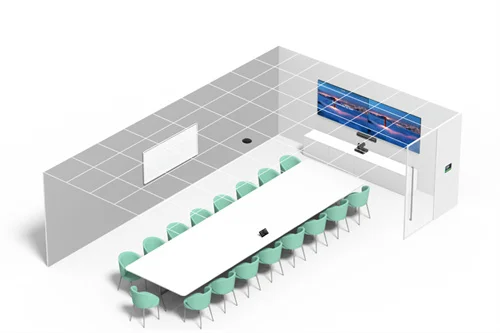
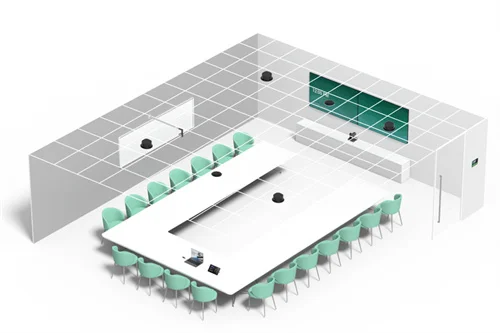
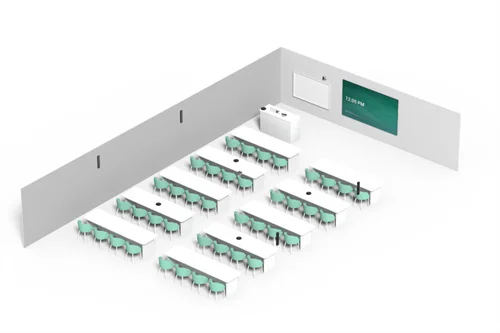

Dispositivo incluido para videoconferencia que cubre desde Medio A la sala de conferencias extra grande
Contáctenos
Contáctenos para recibir cotizaciones de productos y consultas sobre instalación. Lo notificaremos de inmediato a un distribuidor local para brindarle soluciones de servicio precisas y eficientes.







